TOYOTA GR86 2022 Manuale duso (in Italian)
Manufacturer: TOYOTA, Model Year: 2022, Model line: GR86, Model: TOYOTA GR86 2022Pages: 594, PDF Dimensioni: 86.37 MB
Page 531 of 594
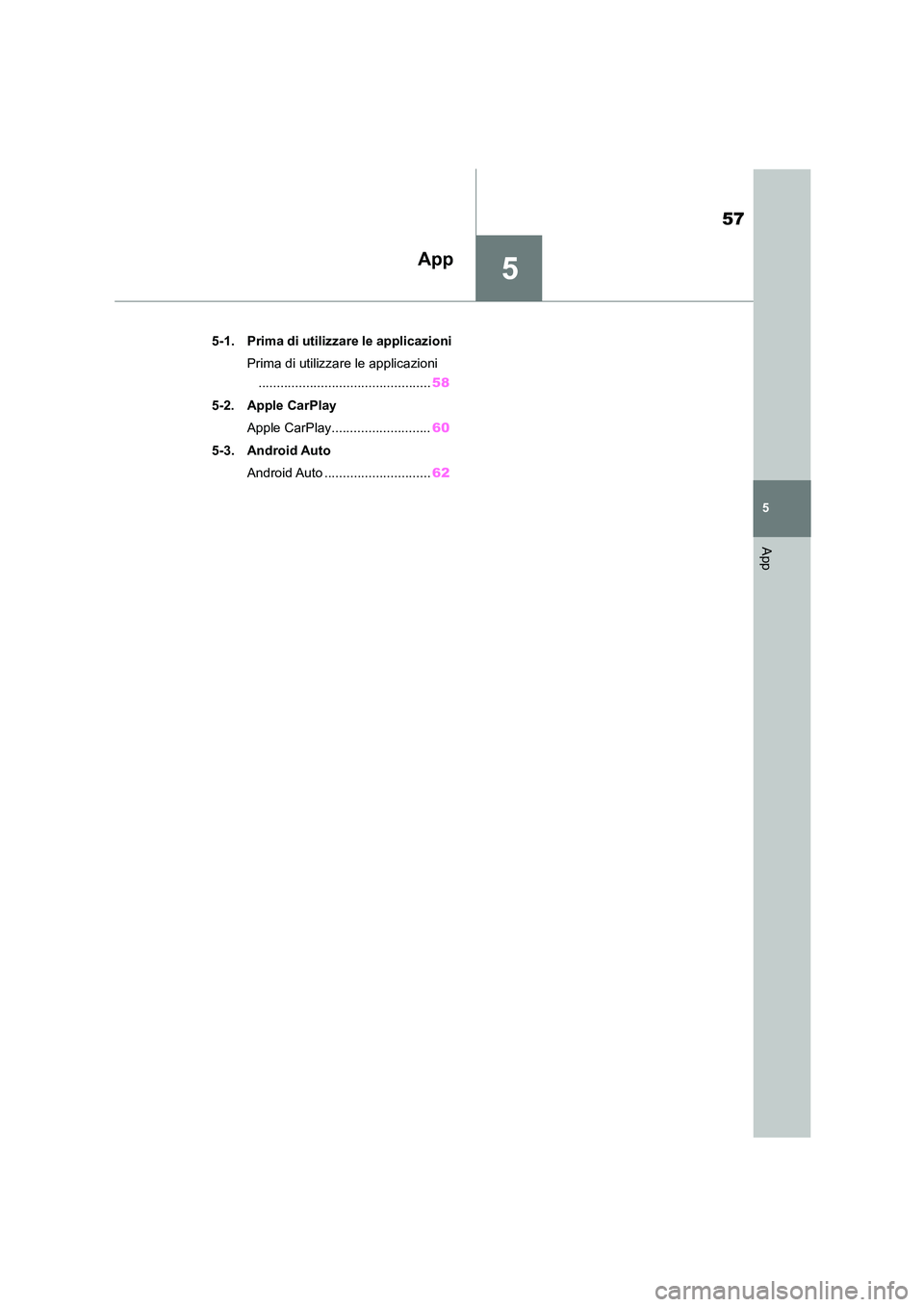
5
57
5
App
App
.5-1. Prima di utilizzare le applicazioni
Prima di utilizzare le applicazioni
............................................... 58
5-2. Apple CarPlay
Apple CarPlay........................... 60
5-3. Android Auto
Android Auto ............................. 62
Page 532 of 594
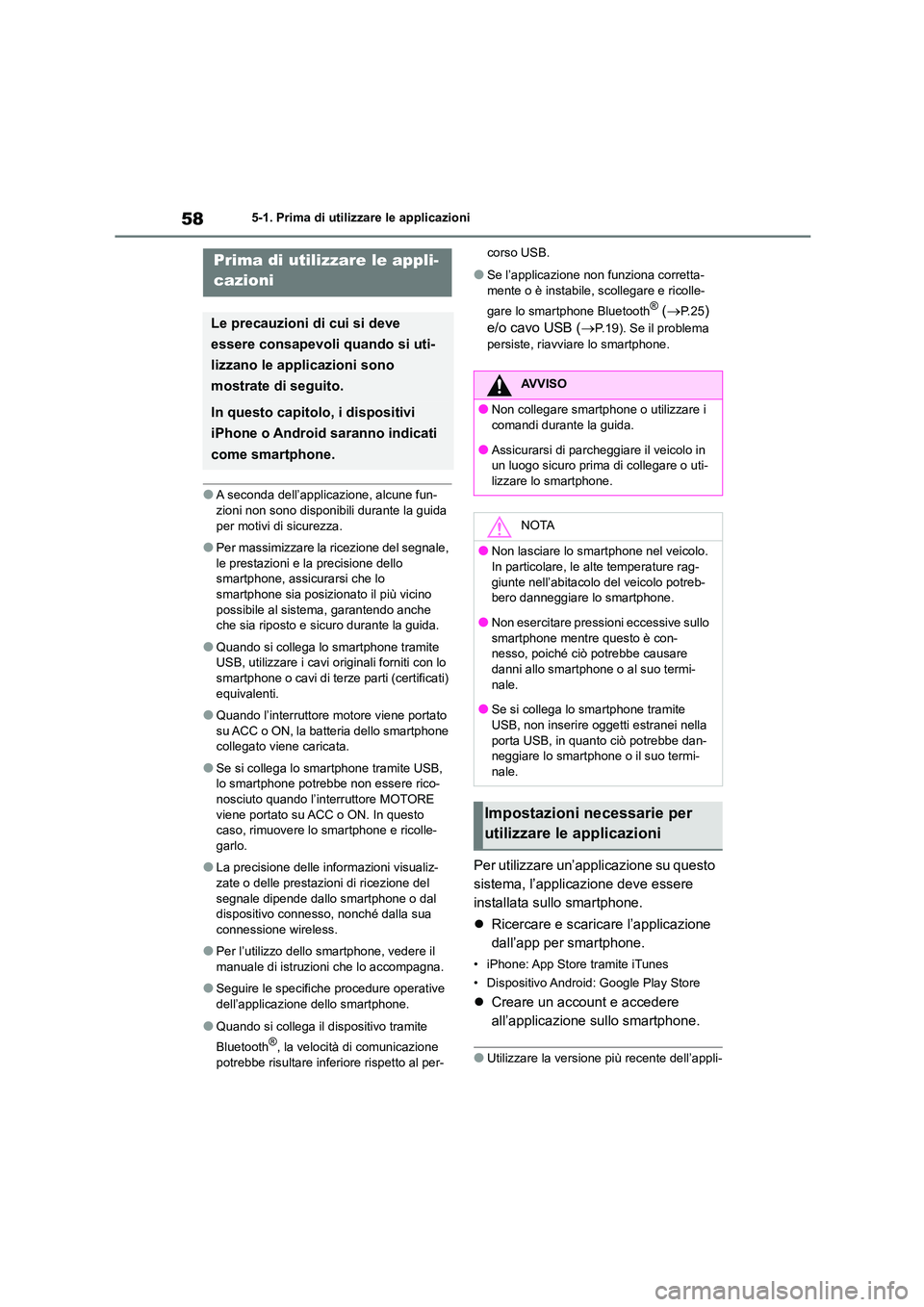
585-1. Prima di utilizzare le applicazioni
5-1.Prima di utilizzare le applicazioni
●A seconda dell’applicazione, alcune fun-
zioni non sono disponibili durante la guida per motivi di sicurezza.
●Per massimizzare la ricezione del segnale, le prestazioni e la precisione dello
smartphone, assicurarsi che lo
smartphone sia posizionato il più vicino possibile al sistema, garantendo anche
che sia riposto e sicuro durante la guida.
●Quando si collega lo smartphone tramite
USB, utilizzare i cavi originali forniti con lo
smartphone o cavi di terze parti (certificati) equivalenti.
●Quando l’interruttore motore viene portato su ACC o ON, la batteria dello smartphone
collegato viene caricata.
●Se si collega lo smartphone tramite USB,
lo smartphone potrebbe non essere rico-
nosciuto quando l’interruttore MOTORE viene portato su ACC o ON. In questo
caso, rimuovere lo smartphone e ricolle-
garlo.
●La precisione delle info rmazioni visualiz-
zate o delle prestazioni di ricezione del segnale dipende dallo smartphone o dal
dispositivo connesso, nonché dalla sua
connessione wireless.
●Per l’utilizzo dello smartphone, vedere il
manuale di istruzioni che lo accompagna.
●Seguire le specifiche procedure operative
dell’applicazione dello smartphone.
●Quando si collega il di spositivo tramite
Bluetooth®, la velocità di comunicazione
potrebbe risultare inferiore rispetto al per-
corso USB.
●Se l’applicazione non funziona corretta-
mente o è instabile, scollegare e ricolle-
gare lo smartphone Bluetooth® ( P. 2 5)
e/o cavo USB ( P.19). Se il problema
persiste, riavviare lo smartphone.
Per utilizzare un’applicazione su questo
sistema, l’applicazione deve essere
installata sullo smartphone.
Ricercare e scaricare l’applicazione
dall’app per smartphone.
• iPhone: App Store tramite iTunes
• Dispositivo Android: Google Play Store
Creare un account e accedere
all’applicazione sullo smartphone.
●Utilizzare la versione più recente dell’appli-
Prima di utilizzare le appli-
cazioni
Le precauzioni di cui si deve
essere consapevoli quando si uti-
lizzano le applicazioni sono
mostrate di seguito.
In questo capitolo, i dispositivi
iPhone o Android saranno indicati
come smartphone.
AVVISO
●Non collegare smartphone o utilizzare i
comandi durante la guida.
●Assicurarsi di parcheggiare il veicolo in un luogo sicuro prima di collegare o uti-
lizzare lo smartphone.
NOTA
●Non lasciare lo smartphone nel veicolo.
In particolare, le alte temperature rag- giunte nell’abitacolo del veicolo potreb-
bero danneggiare lo smartphone.
●Non esercitare pressioni eccessive sullo smartphone mentre questo è con-
nesso, poiché ciò potrebbe causare
danni allo smartphone o al suo termi- nale.
●Se si collega lo smartphone tramite
USB, non inserire oggetti estranei nella porta USB, in quanto ciò potrebbe dan-
neggiare lo smartphone o il suo termi-
nale.
Impostazioni necessarie per
utilizzare le applicazioni
Page 533 of 594
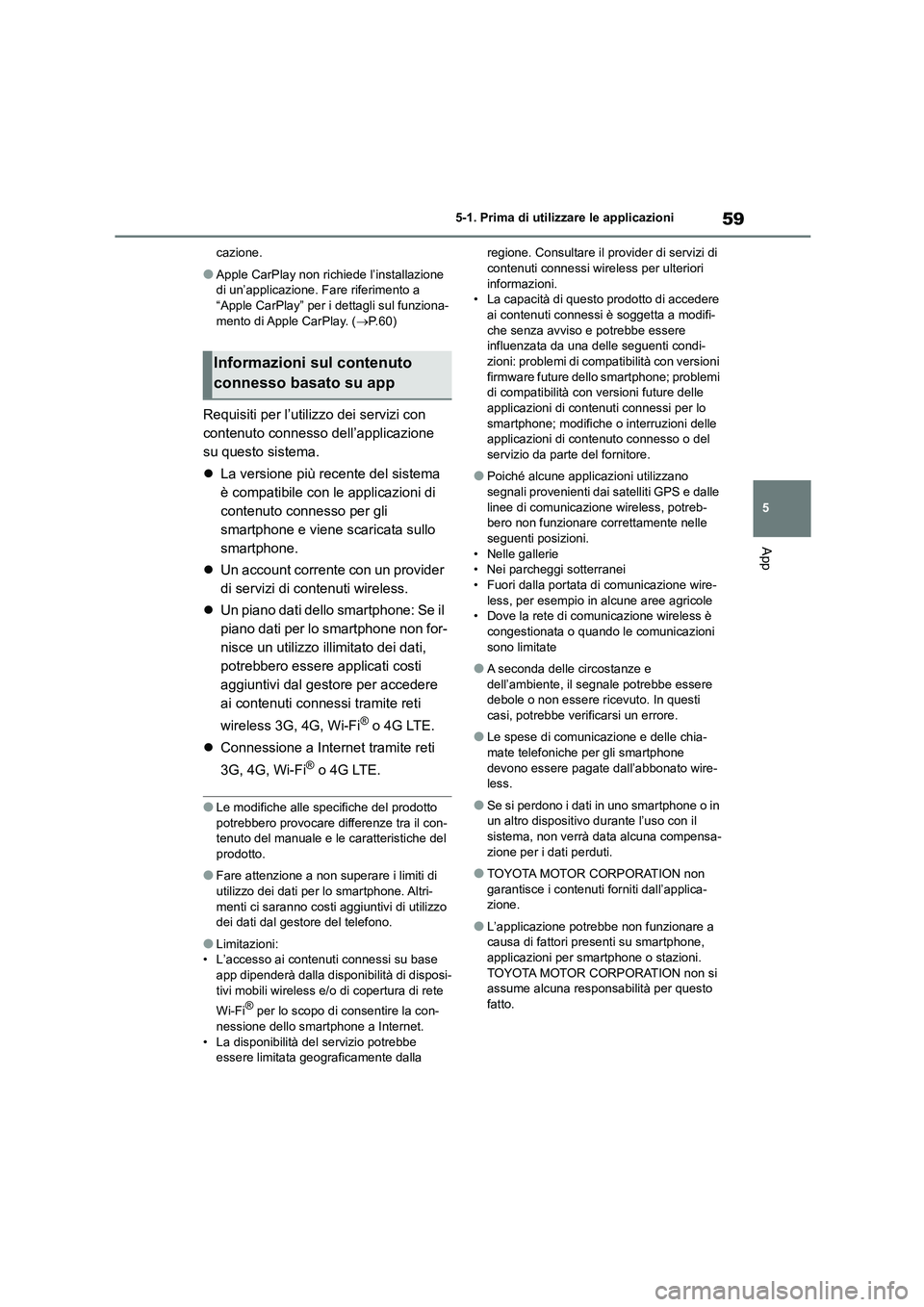
59
5
5-1. Prima di utilizzare le applicazioni
App
cazione.
●Apple CarPlay non richiede l’installazione
di un’applicazione. Fa re riferimento a “Apple CarPlay” per i dettagli sul funziona-
mento di Apple CarPlay. ( P.60)
Requisiti per l’utilizzo dei servizi con
contenuto connesso dell’applicazione
su questo sistema.
La versione più recente del sistema
è compatibile con le applicazioni di
contenuto connesso per gli
smartphone e viene scaricata sullo
smartphone.
Un account corrente con un provider
di servizi di contenuti wireless.
Un piano dati dello smartphone: Se il
piano dati per lo smartphone non for-
nisce un utilizzo illimitato dei dati,
potrebbero essere applicati costi
aggiuntivi dal gestore per accedere
ai contenuti connessi tramite reti
wireless 3G, 4G, Wi-Fi® o 4G LTE.
Connessione a Internet tramite reti
3G, 4G, Wi-Fi® o 4G LTE.
●Le modifiche alle specifiche del prodotto
potrebbero provocare differenze tra il con- tenuto del manuale e le caratteristiche del
prodotto.
●Fare attenzione a non superare i limiti di
utilizzo dei dati per lo smartphone. Altri-
menti ci saranno costi aggiuntivi di utilizzo dei dati dal gestore del telefono.
●Limitazioni:• L’accesso ai contenuti connessi su base
app dipenderà dalla disponibilità di disposi-
tivi mobili wireless e/ o di copertura di rete
Wi-Fi® per lo scopo di consentire la con- nessione dello smartphone a Internet.
• La disponibilità del servizio potrebbe
essere limitata geograficamente dalla
regione. Consultare il pr ovider di servizi di contenuti connessi wireless per ulteriori
informazioni.
• La capacità di questo prodotto di accedere ai contenuti connessi è soggetta a modifi-
che senza avviso e potrebbe essere
influenzata da una delle seguenti condi- zioni: problemi di compatibilità con versioni
firmware future dello smartphone; problemi
di compatibilità con versioni future delle applicazioni di contenuti connessi per lo
smartphone; modifiche o interruzioni delle
applicazioni di cont enuto connesso o del
servizio da parte del fornitore.
●Poiché alcune applicaz ioni utilizzano
segnali provenienti dai satelliti GPS e dalle linee di comunicazione wireless, potreb-
bero non funzionare correttamente nelle
seguenti posizioni. • Nelle gallerie
• Nei parcheggi sotterranei
• Fuori dalla portata di comunicazione wire- less, per esempio in alcune aree agricole
• Dove la rete di comunicazione wireless è
congestionata o quando le comunicazioni sono limitate
●A seconda delle circostanze e dell’ambiente, il segnale potrebbe essere
debole o non essere ricevuto. In questi
casi, potrebbe verificarsi un errore.
●Le spese di comunicazione e delle chia-
mate telefoniche per gli smartphone devono essere pagate dall’abbonato wire-
less.
●Se si perdono i dati in uno smartphone o in
un altro dispositivo durante l’uso con il
sistema, non verrà data alcuna compensa- zione per i dati perduti.
●TOYOTA MOTOR CORPORATION non garantisce i contenuti forniti dall’applica-
zione.
●L’applicazione potrebbe non funzionare a
causa di fattori presenti su smartphone,
applicazioni per smartphone o stazioni. TOYOTA MOTOR CORPORATION non si
assume alcuna responsabilità per questo
fatto.
Informazioni sul contenuto
connesso basato su app
Page 534 of 594
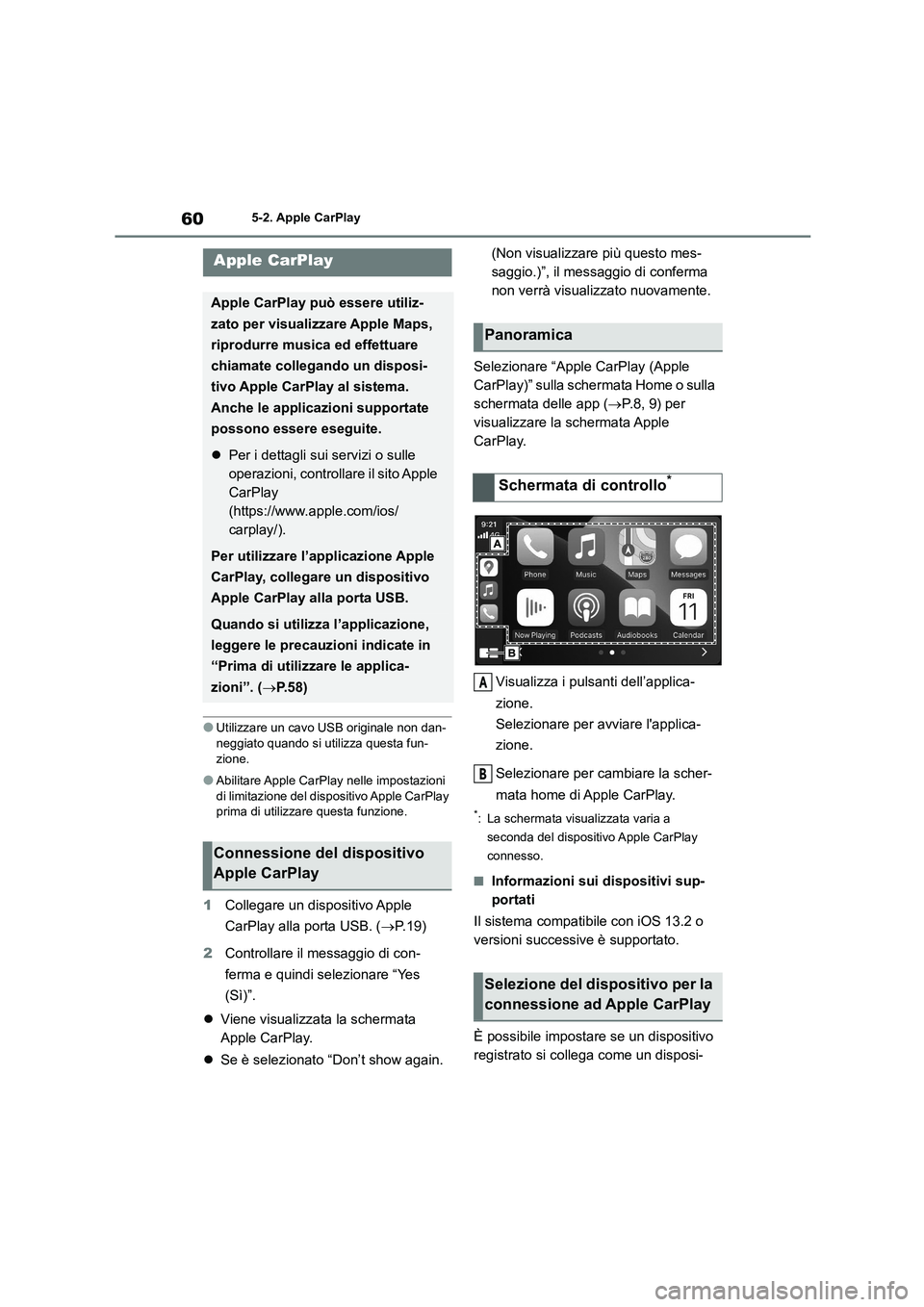
605-2. Apple CarPlay
5-2.Apple CarPlay
●Utilizzare un cavo USB originale non dan-
neggiato quando si utilizza questa fun- zione.
●Abilitare Apple CarPlay nelle impostazioni di limitazione del disp ositivo Apple CarPlay
prima di utilizzare questa funzione.
1 Collegare un dispositivo Apple
CarPlay alla porta USB. ( P. 1 9 )
2 Controllare il messaggio di con-
ferma e quindi selezionare “Yes
(Sì)”.
Viene visualizzata la schermata
Apple CarPlay.
Se è selezionato “Don’t show again.
(Non visualizzare più questo mes-
saggio.)”, il messaggio di conferma
non verrà visualizzato nuovamente.
Selezionare “Apple CarPlay (Apple
CarPlay)” sulla schermata Home o sulla
schermata delle app ( P.8, 9) per
visualizzare la schermata Apple
CarPlay.
Visualizza i pulsanti dell’applica-
zione.
Selezionare per avviare l'applica-
zione.
Selezionare per cambiare la scher-
mata home di Apple CarPlay.
*: La schermata visualizzata varia a
seconda del dispositivo Apple CarPlay
connesso.
■Informazioni sui dispositivi sup-
portati
Il sistema compatibile con iOS 13.2 o
versioni successive è supportato.
È possibile impostare se un dispositivo
registrato si collega come un disposi-
Apple CarPlay
Apple CarPlay può essere utiliz-
zato per visualizzare Apple Maps,
riprodurre musica ed effettuare
chiamate collegando un disposi-
tivo Apple CarPlay al sistema.
Anche le applicazioni supportate
possono essere eseguite.
Per i dettagli sui servizi o sulle
operazioni, controllare il sito Apple
CarPlay
(https://www.apple.com/ios/
carplay/).
Per utilizzare l’applicazione Apple
CarPlay, collegare un dispositivo
Apple CarPlay alla porta USB.
Quando si utilizza l’applicazione,
leggere le precauzioni indicate in
“Prima di utilizzare le applica-
zioni”. ( P. 5 8 )
Connessione del dispositivo
Apple CarPlay
Panoramica
Schermata di controllo*
Selezione del dispositivo per la
connessione ad Apple CarPlay
A
B
Page 535 of 594
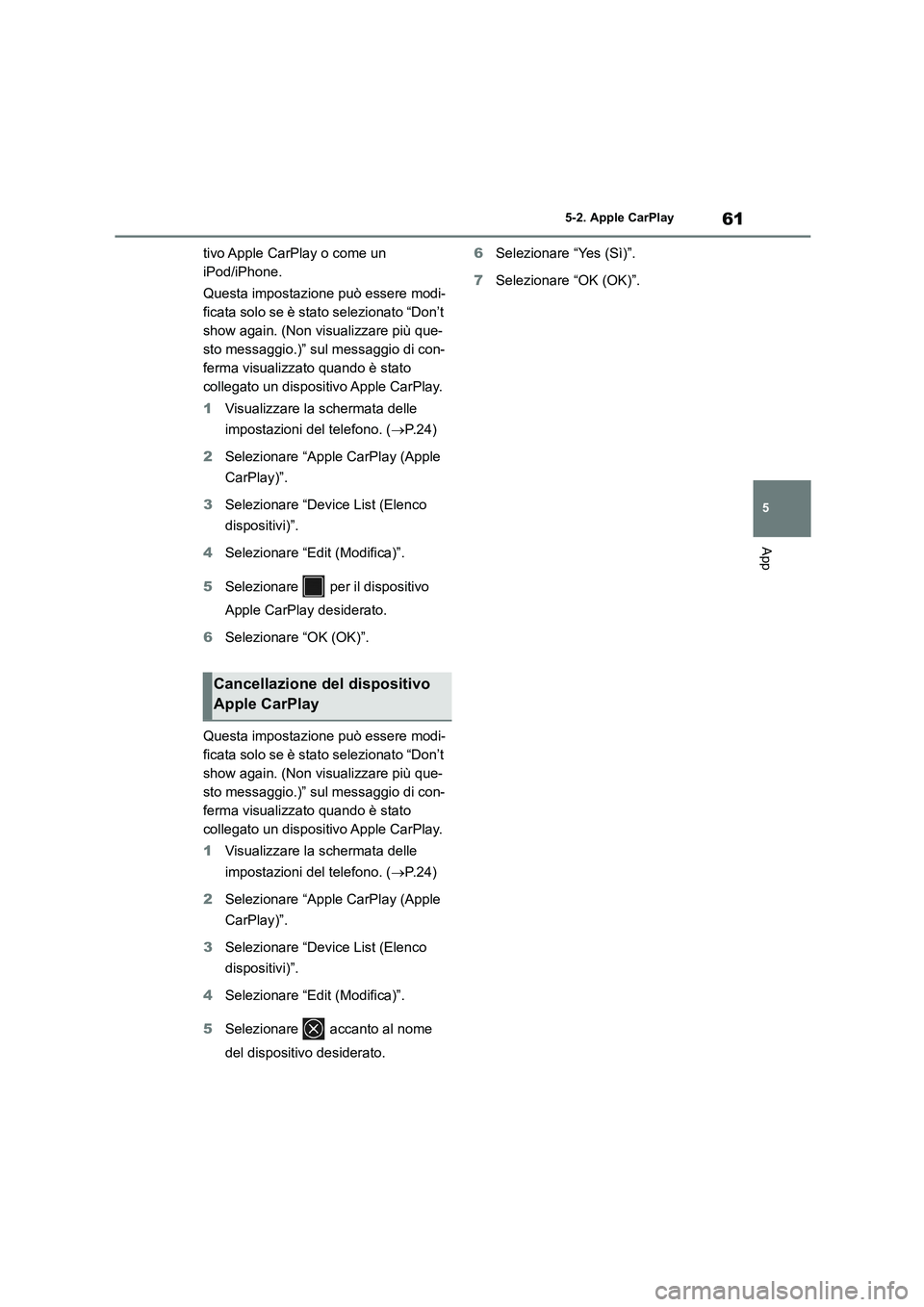
61
5
5-2. Apple CarPlay
App
tivo Apple CarPlay o come un
iPod/iPhone.
Questa impostazione può essere modi-
ficata solo se è stat o selezionato “Don’t
show again. (Non visualizzare più que-
sto messaggio.)” sul messaggio di con-
ferma visualizzato quando è stato
collegato un dispositivo Apple CarPlay.
1 Visualizzare la schermata delle
impostazioni del telefono. ( P. 2 4 )
2 Selezionare “Apple CarPlay (Apple
CarPlay)”.
3 Selezionare “Device List (Elenco
dispositivi)”.
4 Selezionare “Edit (Modifica)”.
5 Selezionare per il dispositivo
Apple CarPlay desiderato.
6 Selezionare “OK (OK)”.
Questa impostazione può essere modi-
ficata solo se è stat o selezionato “Don’t
show again. (Non visualizzare più que-
sto messaggio.)” sul messaggio di con-
ferma visualizzato quando è stato
collegato un dispositivo Apple CarPlay.
1 Visualizzare la schermata delle
impostazioni del telefono. ( P. 2 4 )
2 Selezionare “Apple CarPlay (Apple
CarPlay)”.
3 Selezionare “Device List (Elenco
dispositivi)”.
4 Selezionare “Edit (Modifica)”.
5 Selezionare accanto al nome
del dispositivo desiderato.
6 Selezionare “Yes (Sì)”.
7 Selezionare “OK (OK)”.
Cancellazione del dispositivo
Apple CarPlay
Page 536 of 594
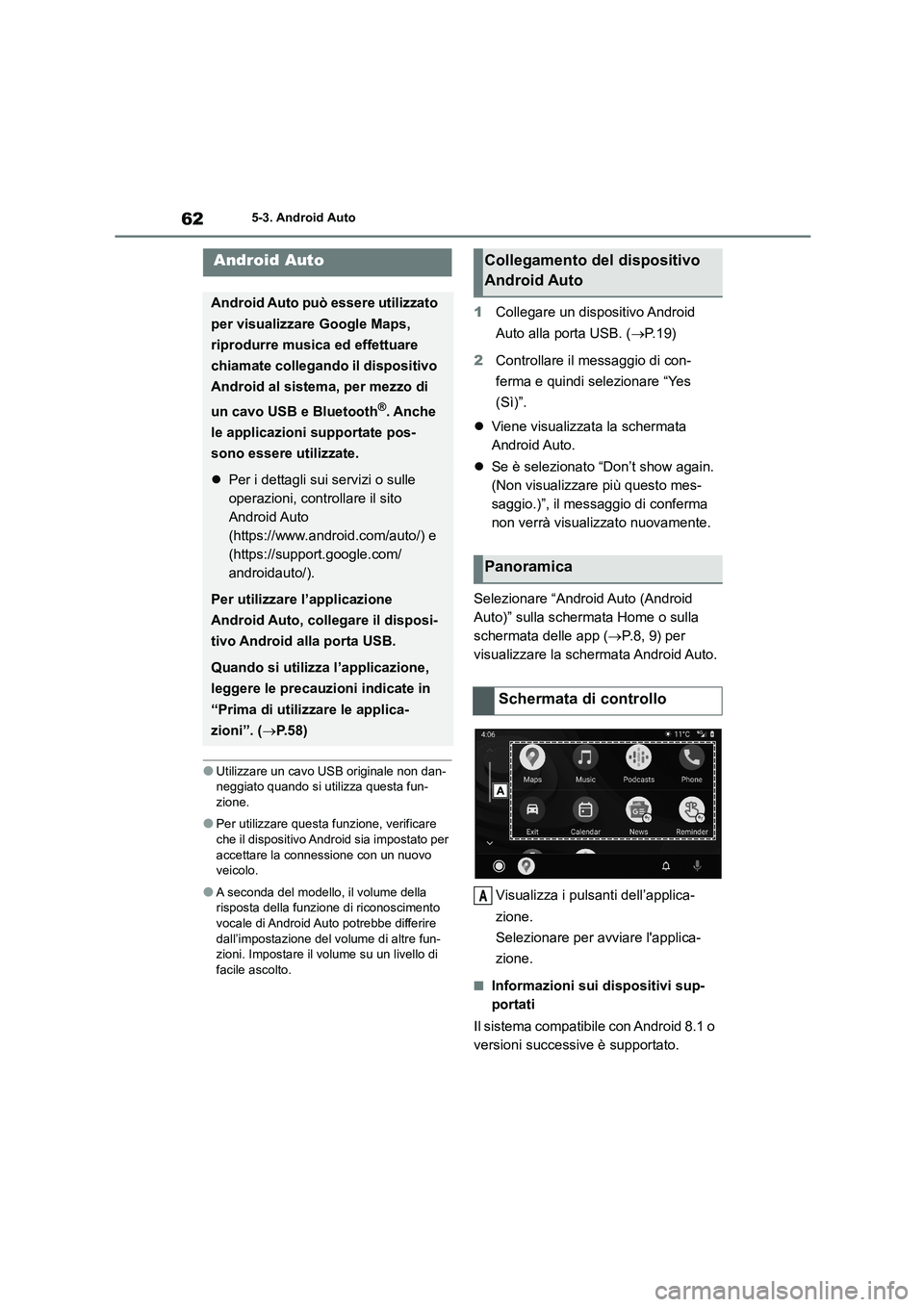
625-3. Android Auto
5-3.Android Auto
●Utilizzare un cavo USB originale non dan-
neggiato quando si utilizza questa fun- zione.
●Per utilizzare questa funzione, verificare che il dispositivo Andr oid sia impostato per
accettare la connessione con un nuovo
veicolo.
●A seconda del modello, il volume della
risposta della funzi one di riconoscimento vocale di Android Auto potrebbe differire
dall’impostazione del volume di altre fun-
zioni. Impostare il volume su un livello di facile ascolto.
1 Collegare un dispositivo Android
Auto alla porta USB. ( P. 1 9 )
2 Controllare il messaggio di con-
ferma e quindi selezionare “Yes
(Sì)”.
Viene visualizzata la schermata
Android Auto.
Se è selezionato “Don’t show again.
(Non visualizzare più questo mes-
saggio.)”, il messaggio di conferma
non verrà visualizzato nuovamente.
Selezionare “Android Auto (Android
Auto)” sulla schermata Home o sulla
schermata delle app ( P.8, 9) per
visualizzare la schermata Android Auto.
Visualizza i pulsanti dell’applica-
zione.
Selezionare per avviare l'applica-
zione.
■Informazioni sui dispositivi sup-
portati
Il sistema compatibile con Android 8.1 o
versioni successive è supportato.
Android Auto
Android Auto può essere utilizzato
per visualizzare Google Maps,
riprodurre musica ed effettuare
chiamate collegando il dispositivo
Android al sistema, per mezzo di
un cavo USB e Bluetooth®. Anche
le applicazioni supportate pos-
sono essere utilizzate.
Per i dettagli sui servizi o sulle
operazioni, controllare il sito
Android Auto
(https://www.android.com/auto/) e
(https://support.google.com/
androidauto/).
Per utilizzare l’applicazione
Android Auto, collegare il disposi-
tivo Android alla porta USB.
Quando si utilizza l’applicazione,
leggere le precauzioni indicate in
“Prima di utilizzare le applica-
zioni”. ( P. 5 8 )
Collegamento del dispositivo
Android Auto
Panoramica
Schermata di controllo
A
Page 537 of 594
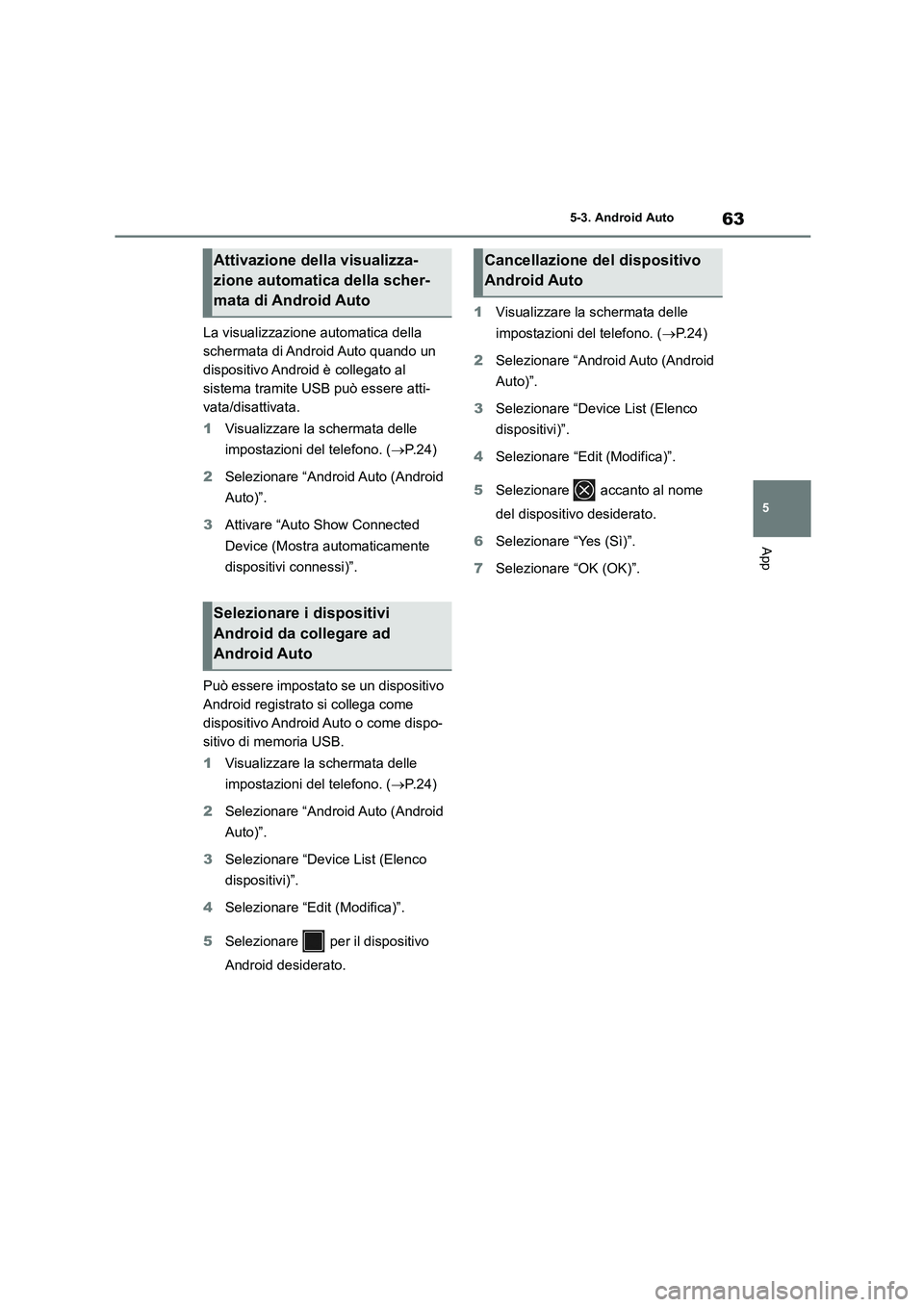
63
5
5-3. Android Auto
App
La visualizzazione automatica della
schermata di Android Auto quando un
dispositivo Android è collegato al
sistema tramite USB può essere atti-
vata/disattivata.
1 Visualizzare la schermata delle
impostazioni del telefono. ( P. 2 4 )
2 Selezionare “Android Auto (Android
Auto)”.
3 Attivare “Auto Show Connected
Device (Mostra automaticamente
dispositivi connessi)”.
Può essere impostato se un dispositivo
Android registrato si collega come
dispositivo Android Auto o come dispo-
sitivo di memoria USB.
1 Visualizzare la schermata delle
impostazioni del telefono. ( P. 2 4 )
2 Selezionare “Android Auto (Android
Auto)”.
3 Selezionare “Device List (Elenco
dispositivi)”.
4 Selezionare “Edit (Modifica)”.
5 Selezionare per il dispositivo
Android desiderato.
1 Visualizzare la schermata delle
impostazioni del telefono. ( P. 2 4 )
2 Selezionare “Android Auto (Android
Auto)”.
3 Selezionare “Device List (Elenco
dispositivi)”.
4 Selezionare “Edit (Modifica)”.
5 Selezionare accanto al nome
del dispositivo desiderato.
6 Selezionare “Yes (Sì)”.
7 Selezionare “OK (OK)”.
Attivazione della visualizza-
zione automatica della scher-
mata di Android Auto
Selezionare i dispositivi
Android da collegare ad
Android Auto
Cancellazione del dispositivo
Android Auto
Page 538 of 594
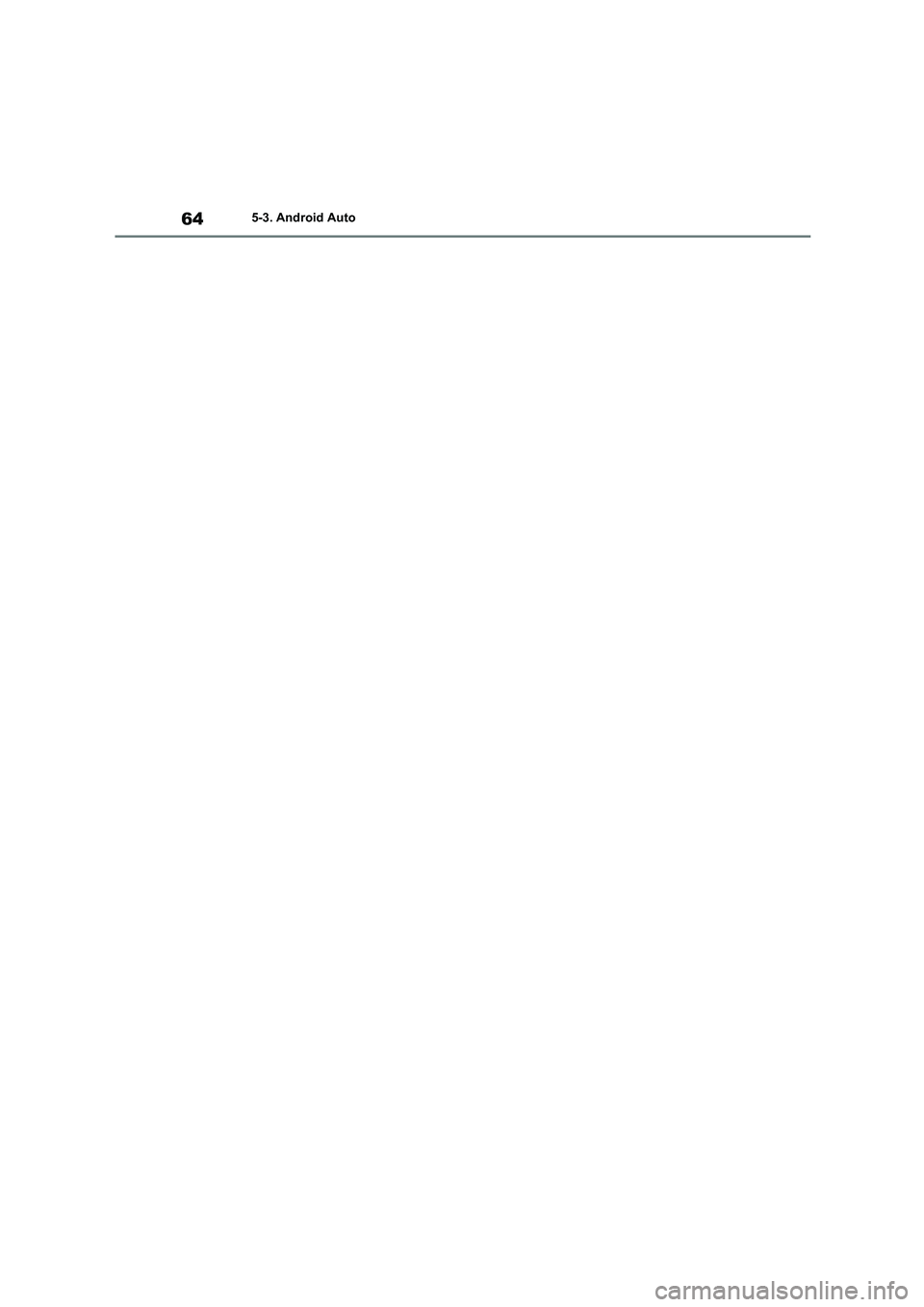
645-3. Android Auto
Page 539 of 594
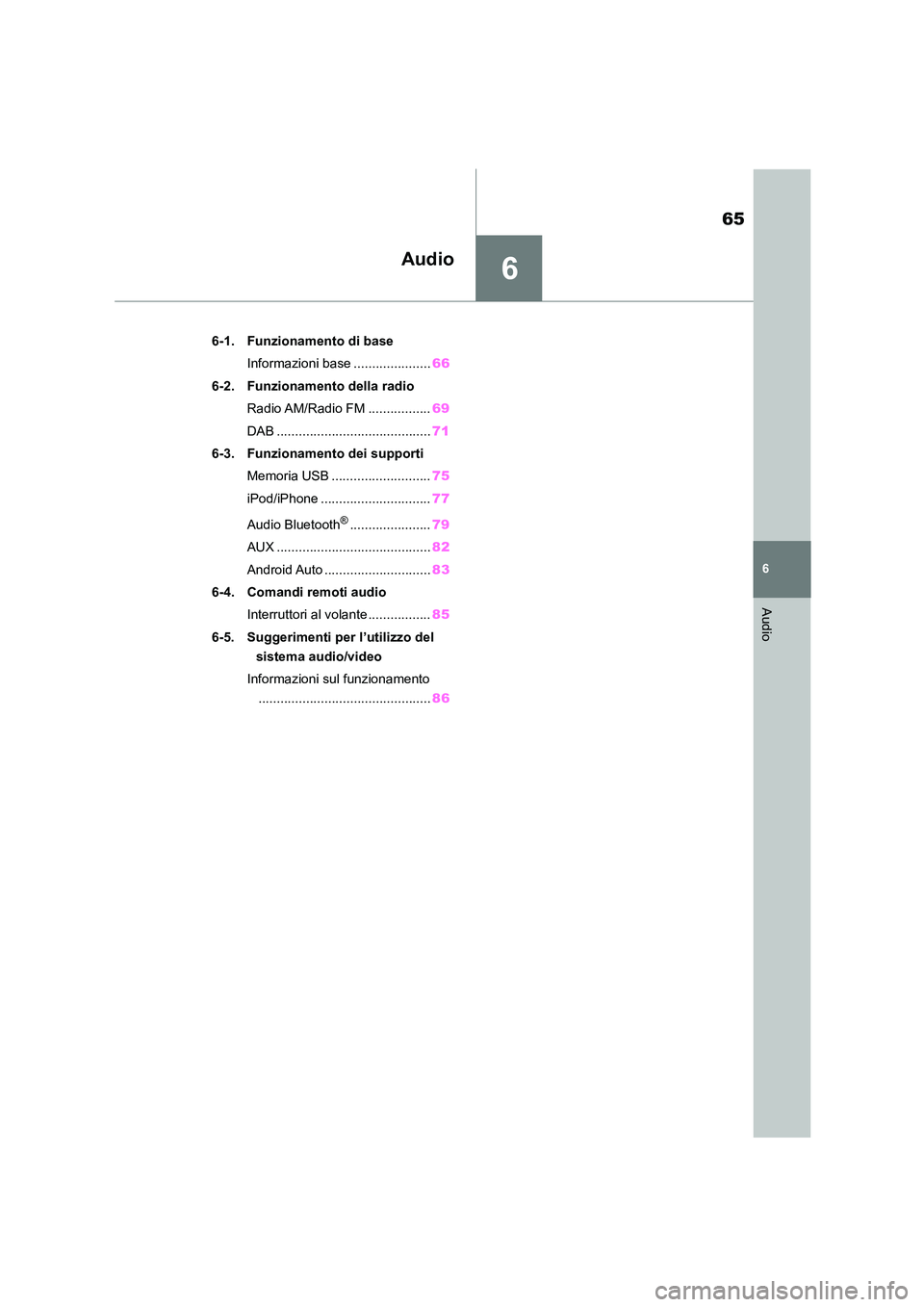
6
65
6
Audio
Audio
.6-1. Funzionamento di base
Informazioni base ..................... 66
6-2. Funzionamento della radio
Radio AM/Radio FM ................. 69
DAB .......................................... 71
6-3. Funzionamento dei supporti
Memoria USB ........................... 75
iPod/iPhone .............................. 77
Audio Bluetooth®...................... 79
AUX .......................................... 82
Android Auto ............................. 83
6-4. Comandi remoti audio
Interruttori al volante ................. 85
6-5. Suggerimenti per l’utilizzo del
sistema audio/video
Informazioni sul funzionamento
............................................... 86
Page 540 of 594
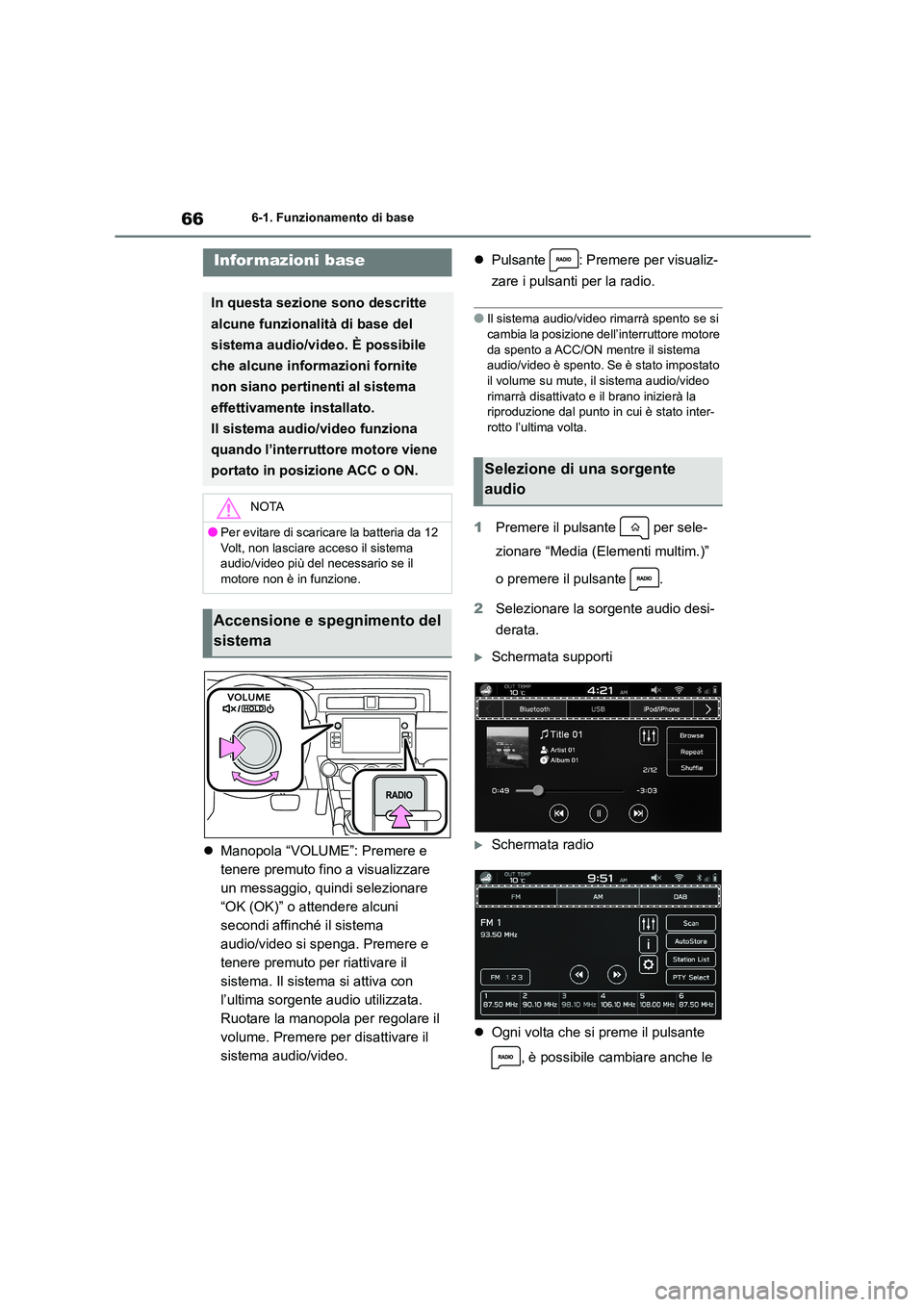
666-1. Funzionamento di base
6-1.Funzionamento di base
Manopola “VOLUME”: Premere e
tenere premuto fino a visualizzare
un messaggio, quindi selezionare
“OK (OK)” o attendere alcuni
secondi affinché il sistema
audio/video si spenga. Premere e
tenere premuto per riattivare il
sistema. Il sistem a si attiva con
l’ultima sorgente audio utilizzata.
Ruotare la manopola per regolare il
volume. Premere per disattivare il
sistema audio/video.
Pulsante : Premere per visualiz-
zare i pulsanti per la radio.
●Il sistema audio/video rimarrà spento se si
cambia la posizione dell’interruttore motore
da spento a ACC/ON mentre il sistema audio/video è spento. Se è stato impostato
il volume su mute, il sistema audio/video
rimarrà disattivato e il brano inizierà la riproduzione dal punto in cui è stato inter-
rotto l’ultima volta.
1 Premere il pulsante per sele-
zionare “Media (Elementi multim.)”
o premere il pulsante .
2 Selezionare la sorgente audio desi-
derata.
Schermata supporti
Schermata radio
Ogni volta che si preme il pulsante
, è possibile cambiare anche le
Infor mazioni base
In questa sezione sono descritte
alcune funzionalità di base del
sistema audio/video. È possibile
che alcune informazioni fornite
non siano pertinenti al sistema
effettivamente installato.
Il sistema audio/video funziona
quando l’interruttore motore viene
portato in posizione ACC o ON.
NOTA
●Per evitare di scaricare la batteria da 12 Volt, non lasciare acceso il sistema
audio/video più del necessario se il
motore non è in funzione.
Accensione e spegnimento del
sistema
Selezione di una sorgente
audio